Выделение объектов с помощью инструмента Fence
Выделение объектов с помощью ломаной области позволяет вам производить выделение внутри замкнутого или открытого многоугольника. Эта возможность полезна при более хаотичных сценах.
- Выберите инструмент Fence Selection (Многоугольное выделение) из выпадающего списка Selection Region (Область выделения).
- Щелкните среди объектов, которые хотите выделить и, не отпуская кнопки мыши, нарисуйте первую сторону многоугольника (рис 4.14).
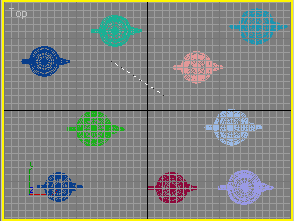
Рис. 4.14. Начните выделение ломаной с перетаскивания указателя мыши - Щелкните еще раз в другом месте, чтобы создать вторую сторону многоугольника.
- Аналогичным образом нарисуйте другие стороны.
- Создание многоугольника будет закончено либо после двойного щелчка, либо если конец последней стороны совпадет с началом первой (рис 4.15).
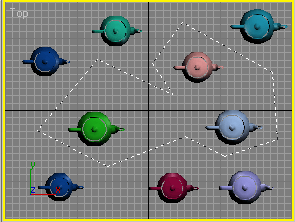
Рис. 4.15. Двойным щелчком завершите многоугольник - Отпустите кнопку мыши. Все объекты, попавшие внутрь ломаной, будут выделены (рис 4.16).
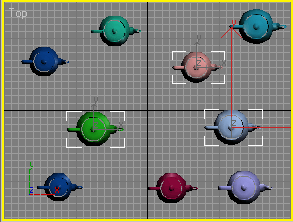
Рис. 4.16. Все объекты, оказавшиеся внутри ломаной, попали в выделение
Совет
Поэкспериментируйте с параметрами Window/Crossing для круговой области.
Нажатие кнопки Esc или правой кнопки мыши в процессе создания ломаной отменяет уже нарисованные сегменты.
